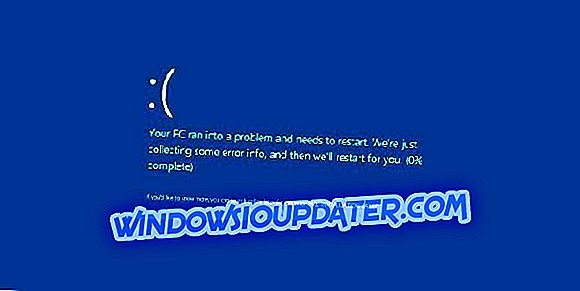A Microsoft lançou o console Xbox One S em agosto de 2016 como uma versão mais enxuta do Xbox One. Redmond orgulhosamente chama o Xbox One S de “ o melhor sistema de jogos e entretenimento 4K ” e suas especificações trazem de volta as palavras da Microsoft, com suporte 4K e HDR, um corpo 40% menor e até 2TB de armazenamento.
No entanto, este modelo não está imune a bugs, com vários problemas que afetam a experiência geral de jogo no Xbox One S. Talvez um dos erros mais frequentes seja o código de erro 0x80072ee7 .
Código de erro do Xbox One S 0x80072ee7
Índice:
- Verifique o status do serviço do Xbox Live
- Teste a conexão com o Xbox Live
- Reinicie seu console
- Verifique sua conexão com a internet
- Limpar os dados em cache
- Excluir os arquivos corrompidos
- Use DNS
Como corrigir o erro do Xbox One S 0x80072ee7
Erro 80072EE7 ocorre principalmente quando os usuários tentam abrir conteúdo no seu console Xbox One S. Na maioria dos casos, esse código de erro aparece porque o Xbox One S não pôde carregar o recurso que os usuários tentaram abrir. Provavelmente, um erro de conexão de rede impede que o nome do recurso seja resolvido para um endereço IP.
Solução 1 - Verifique o status do serviço do Xbox Live
Se houver algum alerta, espere até que o serviço esteja ativo e em execução. Em seguida, tente novamente acessar o conteúdo no seu console.
Solução 2 - Teste a conexão com o Xbox Live
- Reinicie seu dispositivo de rede.
- Teste sua conexão com o Xbox Live:
- Role para a esquerda na tela inicial para abrir o guia> selecione Configurações
- Vá para Todas as Configurações > selecione Rede
- Selecione Configurações de rede > Testar conexão de rede
- Se houver mais de 5% de perda de pacotes, use o Solucionador de problemas de conexão de rede para detectar e corrigir a causa principal do problema.

Solução 3 - Reinicie seu console
Se tudo estiver certo com os serviços do Xbox Live, talvez uma simples reinicialização possa resolver o problema. Sim, é a solução universal mais popular do homem simples para qualquer coisa que seja alimentada por eletricidade, mas você ficará surpreso com a frequência com que a reinicialização realmente resolve o problema.
Veja como redefinir seu console:
- Segure o botão Xbox no seu controlador por alguns segundos.
- O menu de energia será exibido. Selecione Desativar console .
- Confirme pressionando o botão A.
- Ligue o console novamente após alguns minutos.
Solução 4 - Verifique sua conexão com a internet
Já mencionamos o Solucionador de problemas de conexão de rede acima, mas há outra maneira de verificar sua conexão com a Internet. Portanto, se a solução de problemas não encontrou e solucionou nenhum problema, você pode tentar a abordagem manual.
Para fazer as coisas sozinho, você precisará estabelecer o Xbox e ligar o computador. Confira este artigo para dicas sobre como lidar com vários problemas de conexão à Internet.
Solução 5 - Limpar os dados em cache
A próxima coisa que vamos tentar é limpar o cache no seu console. Muitos dados armazenados em cache podem causar vários problemas, e o código de erro 0x80072ee7 pode não ser a exceção. Veja como limpar o cache no seu Xbox One S:
- Pressione o botão Guide no seu controlador.
- Vá para Configurações > Configurações do Sistema > Selecionar Armazenamento .
- Selecione todos os dispositivos de armazenamento e pressione Y no seu controlador.
- Selecione Limpar Cache do Sistema .
- Quando solicitado com uma confirmação, selecione Sim .
- Em seguida, desligue o console e ligue-o novamente após 30 segundos.
Solução 6 - Excluir os arquivos corrompidos
Também há uma boa chance de que alguns dos seus arquivos tenham sido corrompidos e, portanto, causem o erro fornecido. Se isso é realmente o caso, tudo que você precisa fazer é simplesmente excluir esse arquivo corrompido. E aqui está como:
- Pressione o botão Xbox no seu controlador.
- Vá para a guia Configurações > Configurações do sistema .
- Selecione seu dispositivo de armazenamento.
- Selecione Jogos e Aplicativos .
- Procure por arquivos corrompidos e exclua-os se houver algum.
Solução 7 - Use DNS
E, finalmente, se nenhuma das soluções anteriores funcionou, você pode sempre usar o DNS. Alterar as configurações de DNS é geralmente característico para resolver problemas de conexão à Internet no PC, mas também podemos usá-lo para o Xbox. Veja como alterar as configurações de DNS no seu Xbox One S:
- Pressione o botão Xbox no seu controlador.
- Vá para Todas as configurações > Rede > Configurações de rede > Configurações avançadas .
- Vá para Configurações de DNS e selecione Manual .
- Digite 8.8.8.8 para o DNS Primário.
- Digite 8.8.4.4 para o DNS secundário.
- Reinicie seu console.
Existem várias mensagens de erro de conexão que podem impedir o acesso ao conteúdo no seu console. Basta selecionar a mensagem de erro exibida na tela e o solucionador de problemas o orientará listando as ações e verificações que você precisa realizar.
Nota do Editor: Este post foi originalmente publicado em janeiro de 2017 e foi completamente renovado e atualizado para o frescor, precisão e abrangência.